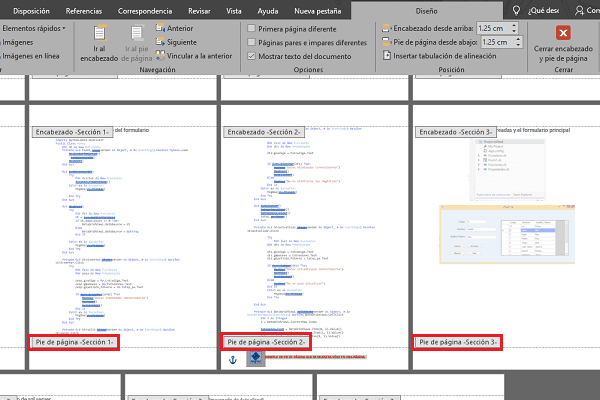Cómo hacer un pie de página en una sola hoja en Word paso a paso y muy fácil, donde te enseñaré cómo colocar una imagen y texto como pie de página.
El pie de página es la sección inferior del documento y suele ser usando para enumerar páginas, para colocar texto o simplemente insertar el logo de una institución.
CÓMO HACER UN PIE DE PÁGINA EN UNA SOLA HOJA PASO A PASO
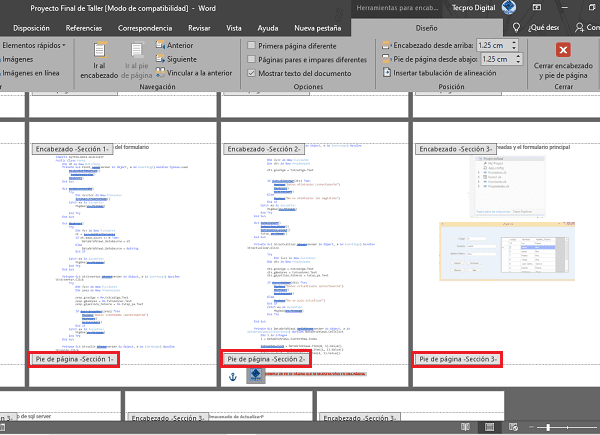
CREAR SECCIONES EN EL DOCUMENTO
- Primero debes identificar la página donde vas a colocar el pie de página. Supongamos que quieres poner el pie de página sólo en la página número 7.
- Luego ir a la página anterior, para este ejemplo sería la página 6.
- En la página anterior, debes colocar el cursor al final del último párrafo.
- Después ir a la pestaña Disposición.
- Dentro del grupo de Configurar página, hacer un clic en Saltos y clic en Página siguiente.
- Automáticamente el cursor pasará a la siguiente página y generará un espacio en blanco, puedes borrar los espacios en blanco presionando la tecla de DELETE.
- Repetimos el mismo procedimiento para crear una nueva sección en el documento, para ello ir a la página donde colocarás el pie de página, para este ejemplo será la página 7.
- Hacer un clic al final del último párrafo.
- Ir a la pestaña Disposición.
- Dentro del grupo de Configurar página, hacer un clic en Saltos y clic en Página siguiente.
- Notarás que el cursor pasó a la siguiente página del documento, para esto ejemplo será la página número 8.
- Luego borra los espacios en blanco con la tecla DELETE.
- De esta manera dividimos el documento en secciones, para comprobarlo debes hacer dos veces clic en la parte inferior del documento, es decir donde colocarás el pie de página y notarás que el pie de página tiene diferente número de sección que las demás páginas.
DESVINCULAR LOS PIE DE PÁGINA DE CADA SECCIÓN CREADA
- Hacer dos veces clic en la parte inferior de la página (página 7) donde colocarás el pie de página.
- Luego se activará la pestaña Diseño y hacer un clic en Vincular a la anterior, ya que por defecto se encuentra activado y al hacer un clic sobre ello lo desvinculamos.
- Repetimos los mismos pasos para desvincular la siguiente página, para este ejemplo será la página 8.
- Hacer dos veces clic en la parte inferior de la página siguiente (página 8)
- Se activará la pestaña Diseño y hacer un clic en Vincular a la anterior.
INSERTAR EL PIE DE PÁGINA EN UNA SÓLO PÁGINA
- Ir a la página donde insertarás el pie de página.
- Hacer dos veces clic en la parte inferior de la hoja para insertar el pie de página
- Luego, escribir o insertar una imagen como pie de página.
- Finalmente hacer un clic en cualquier parte del documento para dejar de activar el pie de página.
También te puede interesar la siguiente entrada: Cómo poner pie de página con imagen y texto en Word